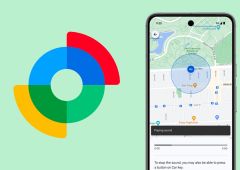Gmail : comment bloquer une adresse e-mail ?
En plus de disposer d'un filtre anti-spam efficace, Gmail offre la possibilité aux utilisateurs de bloquer une adresse email dont ils ne souhaitent plus recevoir des messages. Mettre des adresses sur la liste noire, c'est vous assurer de ne plus voir les mails venant des expéditeurs concernés pulluler dans votre boîte de réception. Dans ce tutoriel, nous allons voir comment procéder.
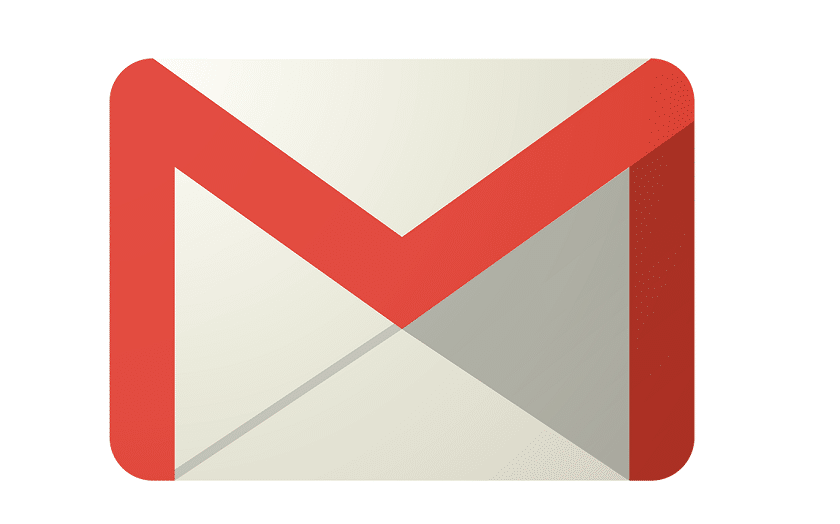
Vous pouvez bloquer une adresse mail revêche dans Gmail. Ce n'est jamais agréable de voir une ribambelle de messages inutiles infester sa boîte de réception, le pire étant que les emails importants viennent se noyer dans la masse, avec le risque que certains viennent à nous échapper. La plupart des services de messagerie sont organisés de sorte à séparer les messages principaux de ceux promotionnels ou venant des réseaux sociaux. Les messages indésirables quant à eux sont filtrés et automatiquement mis en quarantaine dans la fameuse boîte des spams.
Comment bloquer une adresse dans Gmail ?
Parfois, des messages peuvent être indésirables, mais provenir d'une adresse normale. Auquel cas vous recevrez ces messages dans la boîte de réception. Le seul moyen de vous en prémunir est de bloquer l'adresse email concernée. D'autre part, si vous souhaitez ne plus recevoir des messages publicitaires dans la section promotion, le plus simple serait certes de vous désabonner. Seulement, de nombreux sites ont la vicieuse finesse d'omettre le lien de désabonnement. Ou alors si il existe, il n'est présent qu'à titre décoratif.
Pour bloquer une adresse sur Gmail, c'est très simple. Sur smartphone comme sur PC :
- Ouvrez un mail provenant du spammeur que vous souhaitez bloquer.
- Appuyez/cliquez sur les trois points verticaux complètement à droite, sur la ligne du nom de l’expéditeur.
- Appuyez/cliquez sur « Bloquer [nom du contact] » dans le menu contextuel qui s'ouvre.
Comment débloquer une adresse ?
- Cliquez sur la roue dentée à droite de l’interface Gmail puis sur Paramètres.
- Dans l’onglet Filtres et adresses bloquées, sélectionnez les adresses que vous souhaitez rétablir puis cliquez sur Débloquer les adresses sélectionnées.